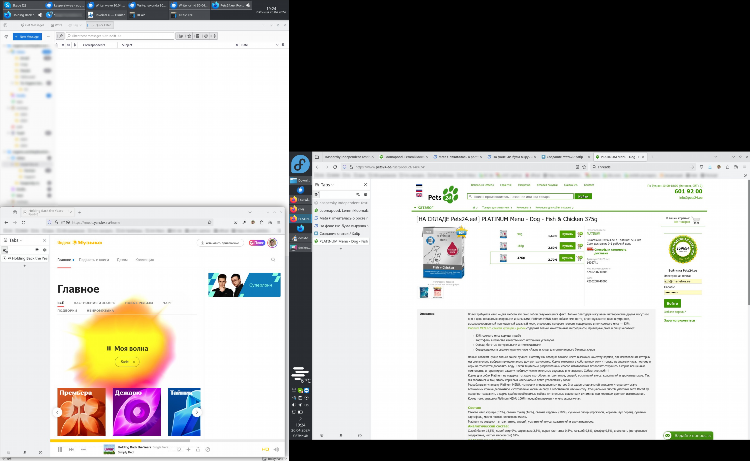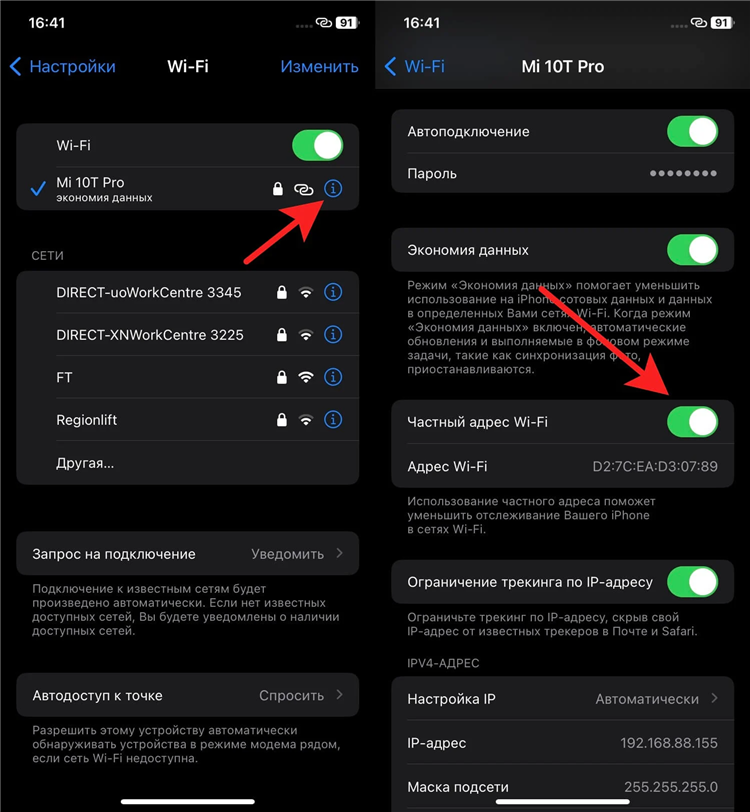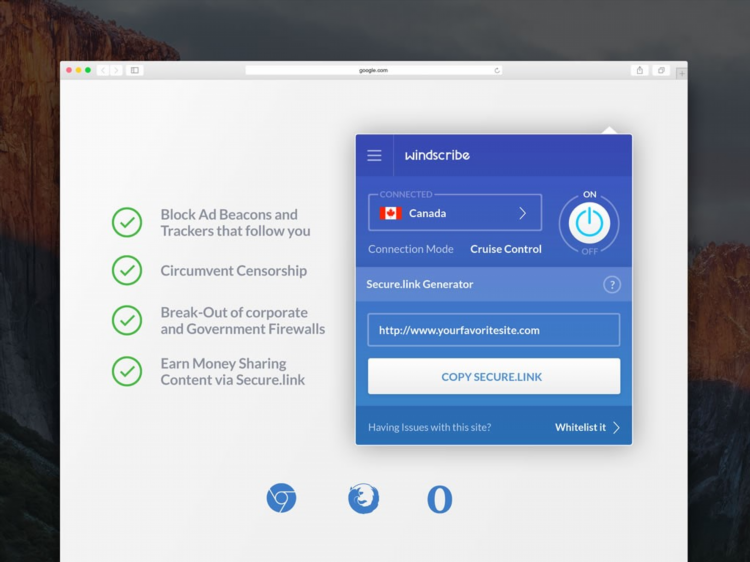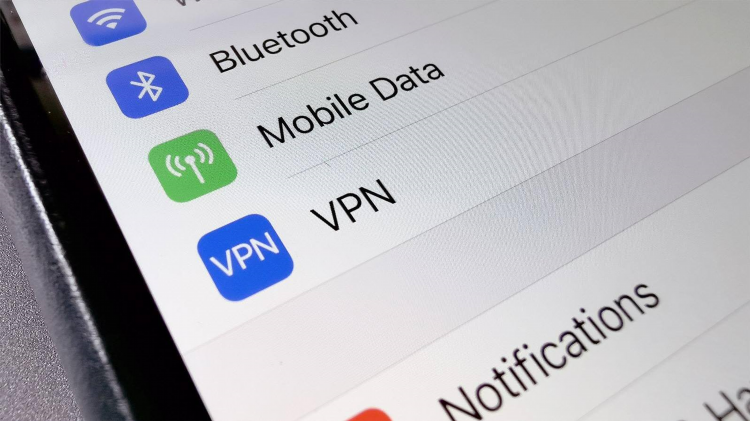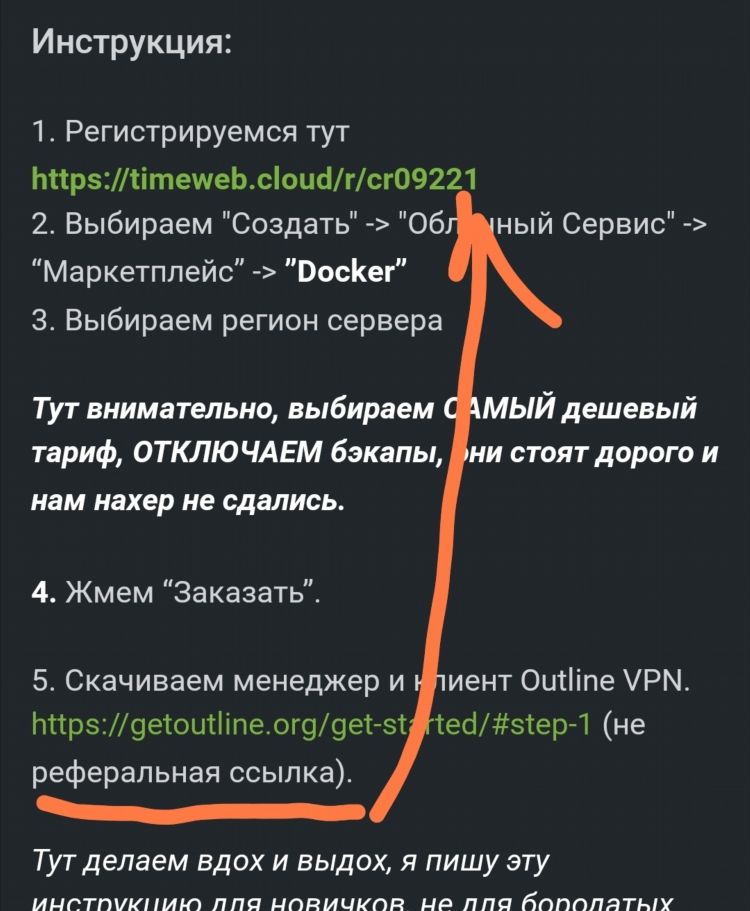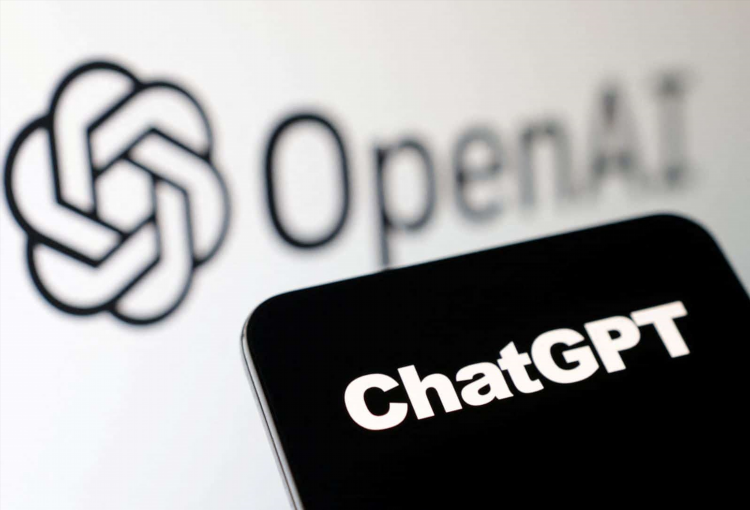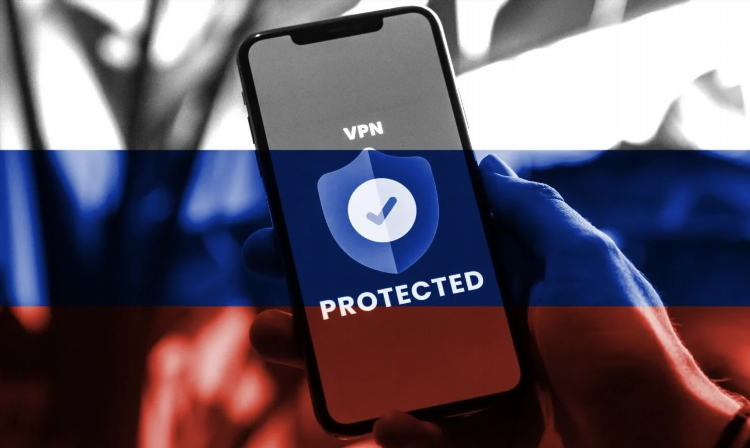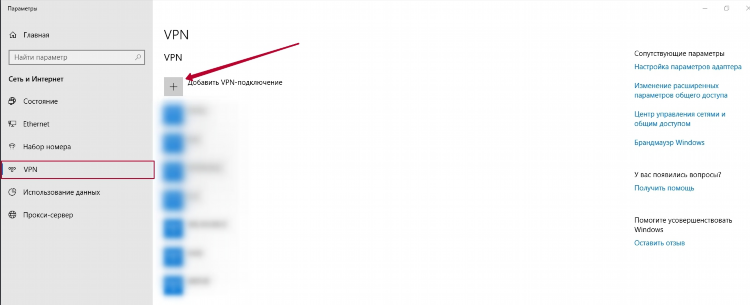
Windows 10: Добавление VPN-подключения
Операционная система Windows 10 предоставляет встроенные средства для настройки виртуальных частных сетей (VPN), обеспечивающих безопасное и зашифрованное соединение с удаленными сетями. Возможность windows 10 добавить vpn подключение является важным аспектом для обеспечения конфиденциальности данных и доступа к ресурсам, ограниченным по географическому признаку. Данная статья подробно описывает процесс настройки VPN-подключения в среде Windows 10.
Подготовка к настройке VPN-подключения
Перед тем как приступить к добавлению VPN-подключения, необходимо располагать следующей информацией, предоставляемой вашим VPN-провайдером или администратором сети:
- Тип VPN-подключения: Определяет протокол, используемый для установления соединения (например, PPTP, L2TP/IPsec, SSTP, IKEv2).
- Адрес VPN-сервера: IP-адрес или доменное имя сервера, к которому будет осуществляться подключение.
- Учетные данные для аутентификации: Имя пользователя и пароль, необходимые для авторизации на VPN-сервере.
- Предварительный ключ (PSK) или сертификат: Может потребоваться для некоторых типов VPN-подключений, таких как L2TP/IPsec.
Процесс добавления VPN-подключения через интерфейс Windows
Для того чтобы windows 10 добавить vpn подключение, выполните следующие шаги:
- Откройте меню "Пуск".
- Перейдите в раздел "Параметры" (значок шестеренки).
- Выберите пункт "Сеть и Интернет".
- В левом меню выберите "VPN".
- Нажмите кнопку "Добавить VPN-подключение".
Настройка параметров VPN-подключения
В открывшемся окне необходимо заполнить следующие поля:
- VPN-провайдер: В выпадающем списке выберите "Windows (встроенный)".
- Имя подключения: Введите произвольное название для данного VPN-подключения, которое будет отображаться в списке сетевых подключений.
- Имя или адрес сервера: Введите адрес VPN-сервера, предоставленный вашим VPN-провайдером или администратором сети.
- Тип VPN: Выберите соответствующий тип VPN-подключения из выпадающего списка, основываясь на информации от вашего VPN-провайдера. Доступны следующие варианты:
- Автоматически
- Point to Point Tunneling Protocol (PPTP)
- Layer 2 Tunneling Protocol with IPsec (L2TP/IPsec)
- Secure Socket Tunneling Protocol (SSTP)
- IKEv2 1 1. surfacegeeks.net surfacegeeks.net
- Тип данных для входа: Укажите метод аутентификации. Обычно используются "Имя пользователя и пароль". В зависимости от типа VPN могут быть доступны другие опции, такие как "Одноразовый пароль (OTP)", "Сертификат" или "Смарт-карта".
- Имя пользователя (необязательно): Если выбран тип данных для входа "Имя пользователя и пароль", введите ваше имя пользователя для VPN.
- Пароль (необязательно): Введите ваш пароль для VPN.
- Нажмите кнопку "Сохранить".
Дополнительные параметры VPN-подключения
После сохранения основных настроек можно перейти к дополнительным параметрам, если это необходимо. Для этого:
- На странице "VPN" выберите созданное VPN-подключение.
- Нажмите кнопку "Изменить".
В окне изменения параметров можно настроить:
- Параметры прокси-сервера: Если для подключения к VPN требуется использование прокси-сервера.
- Параметры IP: Настройка IP-адресов и DNS-серверов.
- Дополнительные параметры: В зависимости от типа VPN-подключения могут быть доступны дополнительные настройки безопасности и аутентификации.
Для L2TP/IPsec может потребоваться настройка предварительного ключа. Для этого в окне изменения параметров нажмите кнопку "Дополнительные параметры" и выберите "Параметры безопасности". Затем выберите "Использовать предварительный ключ" и введите предоставленный ключ.
Подключение к VPN
После того как windows 10 добавить vpn подключение и все необходимые параметры настроены, для установления соединения выполните следующие действия:
- Откройте меню "Пуск".
- Перейдите в раздел "Параметры" -> "Сеть и Интернет" -> "VPN".
- Выберите созданное VPN-подключение из списка.
- Нажмите кнопку "Подключить".
При успешном подключении статус VPN-подключения изменится на "Подключено". В области уведомлений появится значок VPN.
Отключение от VPN
Для завершения VPN-соединения:
- Откройте меню "Пуск".
- Перейдите в раздел "Параметры" -> "Сеть и Интернет" -> "VPN".
- Выберите активное VPN-подключение.
- Нажмите кнопку "Отключить".
Удаление VPN-подключения
Если VPN-подключение больше не требуется, его можно удалить:
- Откройте меню "Пуск".
- Перейдите в раздел "Параметры" -> "Сеть и Интернет" -> "VPN".
- Выберите VPN-подключение, которое необходимо удалить.
- Нажмите кнопку "Удалить".
- Подтвердите удаление, нажав кнопку "Удалить" в появившемся диалоговом окне.
FAQ по добавлению VPN-подключения в Windows 10
Вопрос: Какие типы VPN-подключений поддерживает Windows 10? Ответ: Windows 10 поддерживает PPTP, L2TP/IPsec, SSTP и IKEv2.
Вопрос: Где найти настройки добавленного VPN-подключения? Ответ: Настройки VPN-подключения находятся в разделе "Параметры" -> "Сеть и Интернет" -> "VPN".
Вопрос: Требуются ли права администратора для добавления VPN-подключения? Ответ: Да, для добавления и изменения VPN-подключений требуются права администратора.
Вопрос: Что делать, если не удается установить VPN-соединение? Ответ: Необходимо проверить правильность введенных настроек сервера, учетных данных и типа VPN. Также следует убедиться, что сетевой экран (брандмауэр) не блокирует VPN-трафик.